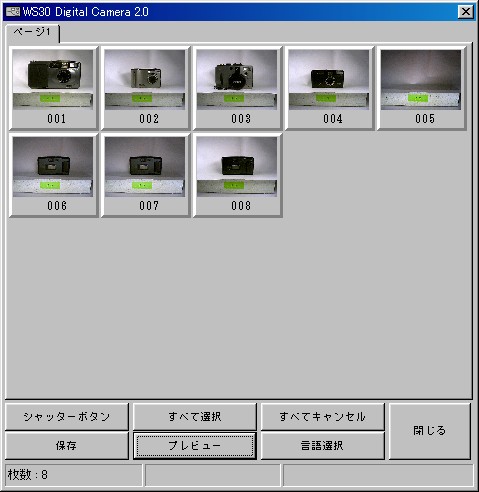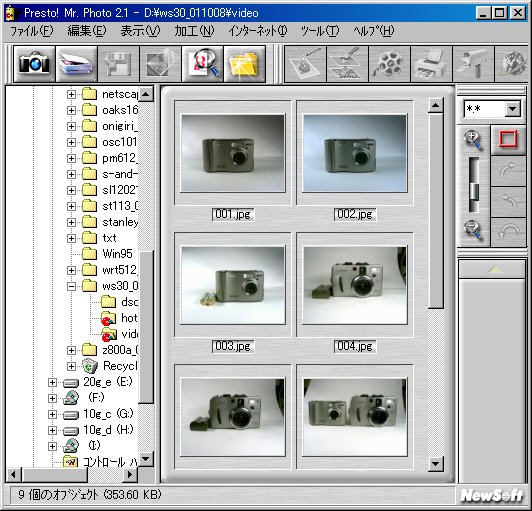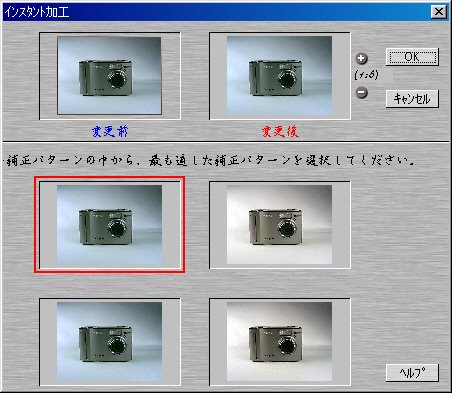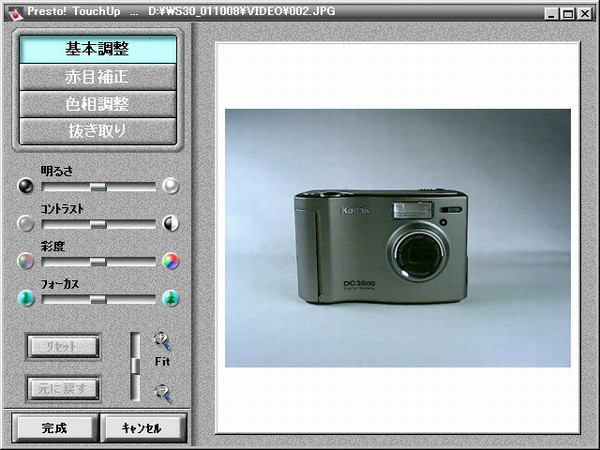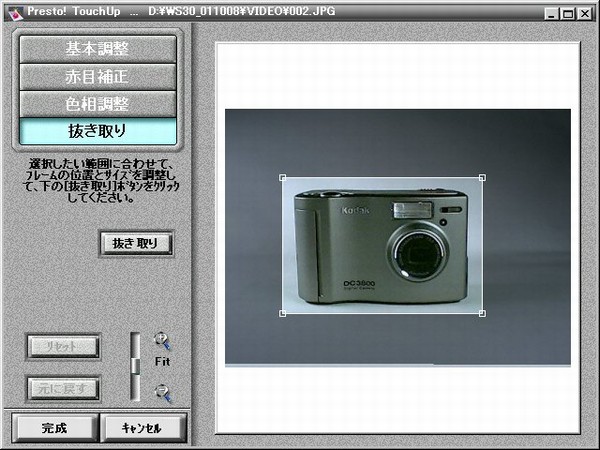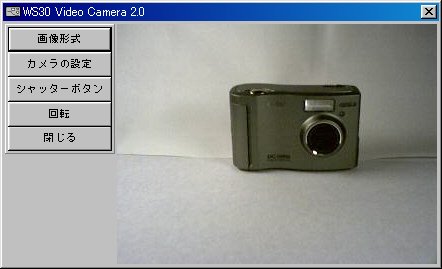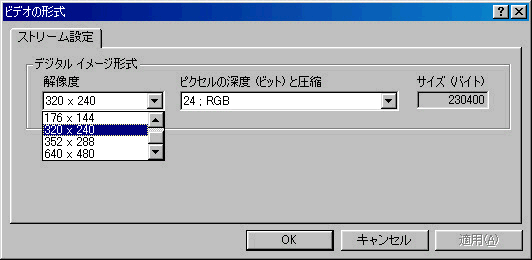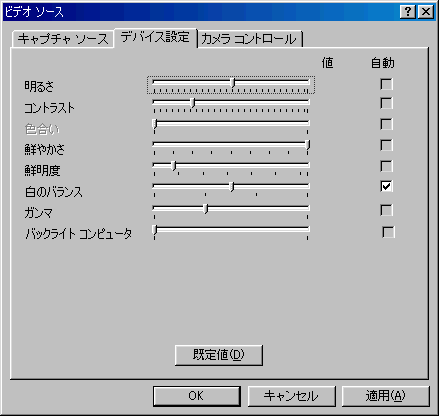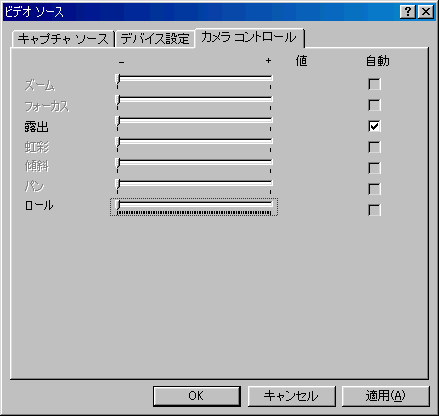マクセル WS30 ディジタルカメラ 35万画素
マクセル WS30 ディジタルカメラ 35万画素
13.09.23
単四電池で動作するカメラのお話です
maxell WS30 SLIM 30万画素

左、WS30 右、EPSON CP100 共に液晶なし 単焦点
共に30万画素だが、時代の変遷というべきか、WS30 単四2本、CP100
単三4本
その1、画像の取り込み カメラとパソコンとをつなぐ
カメラとパソコンを付属のUSBケーブルで接続します。
この時にカメラには電池は不要です。
DSC.EXEを起動すると次の様に画面が出て、
この時にカメラに「PC」と言う表示が出ていると、カメラを認知出来ず
「カメラが接続されていません!」と言う表示がでる。
慌てずに、カメラの「Power」を押すと、
「ピッ」と音がして次に表示が数字になれば、画像の転送が出来ます。
なれないとここでパニックになりますので、注意が必要です。
うまく行かなかったならば、再度実行しましょう。

カメラからの画像の転送
「カメラが接続されていません!」と言う表示が出ないと、
カメラの中の画像が縮小されて表示されます。
多分「すべて選択」をクリックし保存するでしょう(正解)。
この時に保存するホルダーを作成することができます。
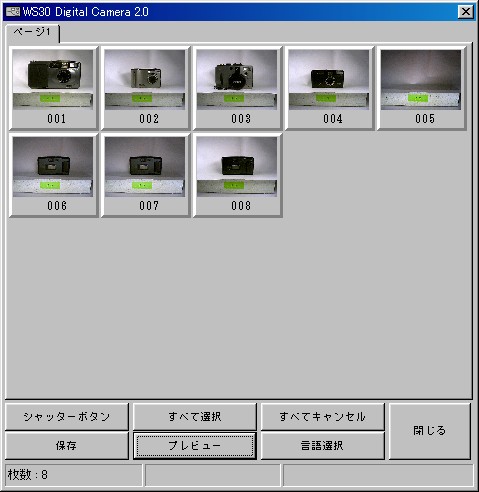
パソコンと接続した状態で、「シャッターボタン」をクリックすると写真が撮れて、
カメラに保存されます。これは全自動で設定は出来ません。
転送した画像を見る
パソコンに保存したら、カメラとパソコンを接続しているUSBケーブルを外します。
USBポートは、断りなく引き抜けば外れます。
付属の「Presto!Mr.Photo」を起動して、保存したホルダーを指定すれば、
画像を見ることが出来ます。
ここで、画像を1点選択し、「加工」ボタンを押します。
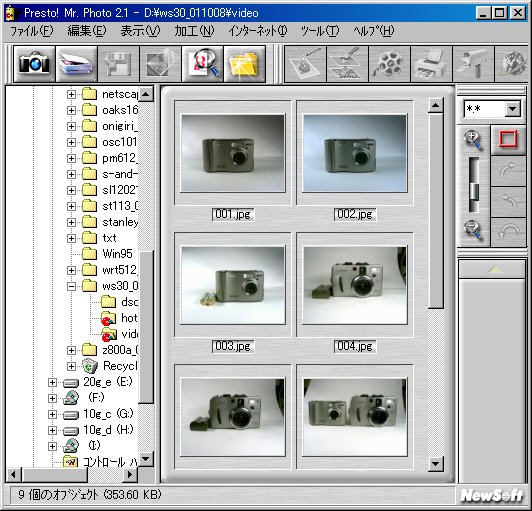
画像の加工、インスタント加工
「加工」の「インスタント加工」を選択するとほぼ最適な手直しが出来ます。
これは非常に簡単で、これは他の方法で行うよりずーっと簡単で最適な修正が出来ます。
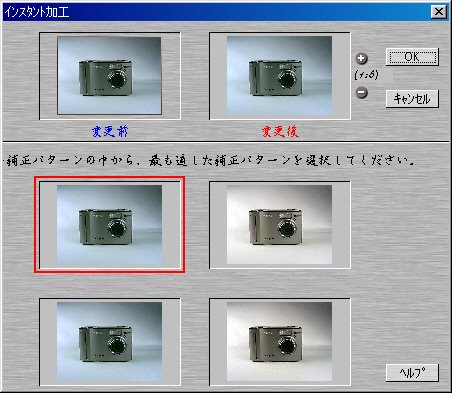
画像の加工、補正
「加工」の「補正」を選択すると別の画面が出ます。これは細かな修正が出来ます。
このソフトで出来ないことは、画像の細かな回転だけです。
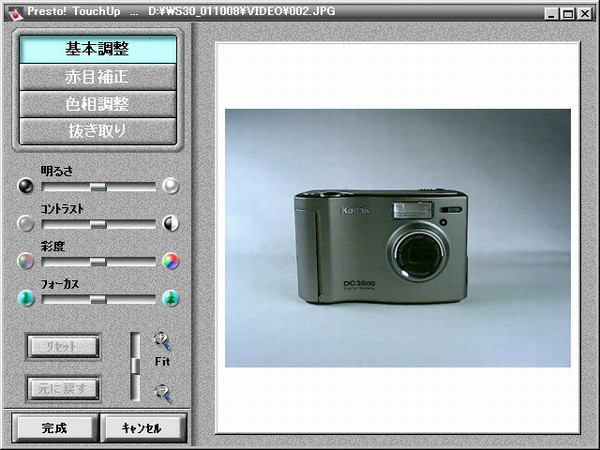
そに他に、「赤目補正」や「色相調整」が出来ます。
画面の切り取り(抜き取り)も出来ます。
これは、四辺を自由に移動して大きさを変更出来ます。四角形のみが可能です。
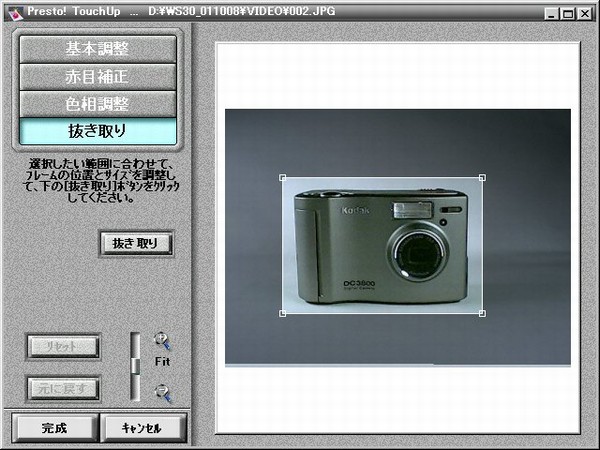
完成を押すと元のファイル名で上書きされます。
その2・パソコンからカメラを操作する
カメラとパソコンを付属のUSBケーブルで接続します。この時にカメラには電池は不要です。
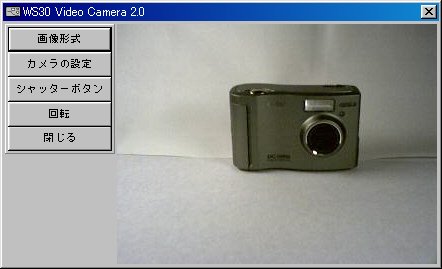
カメラの設定をクリックすると次の項目が変更できます。
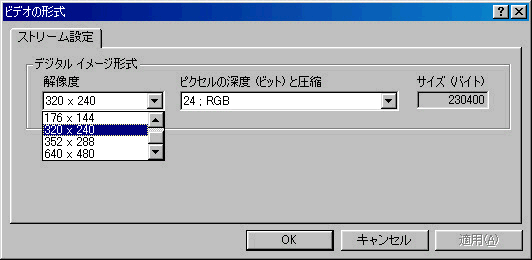
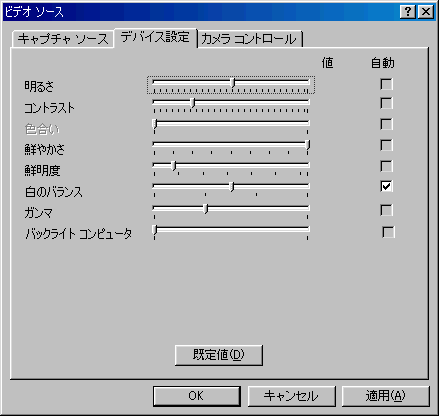
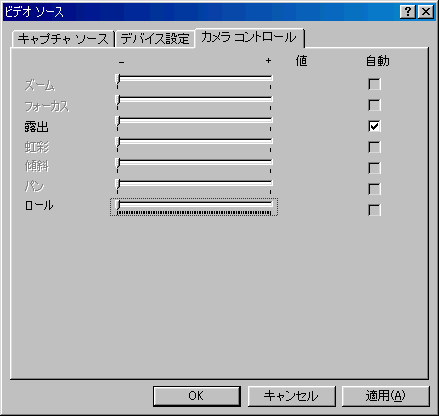
希望どうりの設定にしたら写真を撮ります。

パソコンに送り画像を点検します。
 マクセル WS30 ディジタルカメラ 35万画素
マクセル WS30 ディジタルカメラ 35万画素